Các cách khác nhau để chuyển đổi RMVB sang MOV cho Ngoại tuyến và Trực tuyến
Do có rất nhiều định dạng tệp video khó hiểu có sẵn trên internet, nhiều người dùng gặp khó khăn trong việc lựa chọn trình phát đa phương tiện nào để sử dụng cho video cụ thể mà họ nhận được. Bạn có tin hay không, việc phát video không phải lúc nào cũng dễ dàng như khi tải video xuống. Một số định dạng chỉ dành riêng cho người khởi tạo chúng và có những định dạng mà người dùng thực tế có thể chơi ở mọi nơi. Tuy nhiên, biết định dạng tệp video nào cần tìm được hỗ trợ bởi các trình phát mà bạn có ở bên cạnh là điều cần thiết. Nhưng chúng ta cũng không nên giải quyết việc này một mình. Biết cách chuyển đổi các định dạng tệp mà bạn không nhìn thấy hàng ngày là cách tốt nhất để thực hiện. Vì vậy, chúng tôi cung cấp cho bạn tất cả các cách có thể để chuyển đổi RMVB sang MOV để thuận tiện cho bạn.
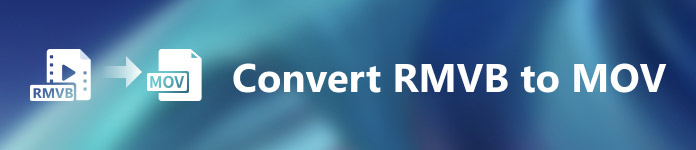
Phần 1. Tổng quan: RMVB và MOV
RMVB và MOV là hai định dạng video khác nhau của hai công ty khác đã phát triển chúng. Bạn nên biết về các tệp RMVB, viết tắt của RealMedia Variable Bitrate, một phần mở rộng bitrate có thể thay đổi do RealNetworks phát triển cho định dạng vùng chứa kỹ thuật số đa phương tiện RealMedia. Một số người sử dụng RMVB cho tài liệu đa phương tiện được lưu cục bộ. Bởi vì chúng có kích thước tệp nhỏ hơn và tốc độ bit thấp hơn, nhưng với chất lượng tuyệt vời hơn, tệp RMVB đã trở thành định dạng phổ biến cho các tựa phim Anime và phim Châu Á. Phần mở rộng tệp '.rmvb' được sử dụng cho định dạng này.
Mặt khác, MOV là định dạng tệp chứa đa phương tiện do Apple phát triển được lưu ở Định dạng tệp QuickTime (QTFF). Định dạng vùng chứa có thể xử lý các định dạng phương tiện khác nhau để tạo điều kiện truyền đa phương tiện qua các thiết bị, hệ điều hành và ứng dụng. Tệp đa phương tiện QTFF lưu trữ tệp .mov. Tuy nhiên, chúng cũng có thể lưu dưới dạng tệp .qt.
| Phần mở rộng tệp | RMVB | MOV |
| Loại tệp | Tệp tốc độ bit biến RealMedia | Phim Apple QuickTime |
| Nhà phát triển | RealNetworks | táo |
| Thuận lợi | RMVB là một định dạng để lưu trữ và chia sẻ thông tin đa phương tiện. Và nó đặc biệt nổi tiếng vì phân phối nội dung châu Á, chẳng hạn như các tập phim và phim truyền hình Trung Quốc. | Một tệp MOV có thể bao gồm nhiều rãnh dữ liệu, mỗi rãnh chứa một luồng phương tiện kỹ thuật số hoặc liên quan đến một luồng trong tệp khác. Do đó, bạn có thể chỉ cần thay đổi tệp mà không cần phải làm lại dữ liệu sau đó. |
| Nhược điểm | Chúng không phổ biến, do không tương thích với các trình phát đa phương tiện khác. | Mỗi tệp MOV có thể bao gồm bất kỳ codec nào trong số các codec khác nhau, khiến việc chơi trở nên khó khăn. |
| Các chương trình hỗ trợ tệp | Trình phát phương tiện RealPlayer VLC iOrgSoft Video Converter | Microsoft Windows Media Player Trình phát phương tiện Apple QuickTime Player VideoLAN VLC |
Phần 2. Phương pháp dễ tiếp cận và tốt nhất trong việc chuyển đổi RMVB sang MOV [Ngoại tuyến]
Chuyển đổi video từ RMVB sang MOV đôi khi cần thiết vào một thời điểm và ngày không mong muốn. Toàn bộ quá trình chủ yếu yêu cầu kết nối internet mà không phải lúc nào cũng có sẵn ở bất kỳ đâu. Vì vậy, Video Converter Ultimate là lựa chọn phù hợp nếu bạn muốn chuyển đổi video của mình sang định dạng phù hợp với tình huống của bạn. Nó thậm chí còn cho phép bạn chuyển đổi nhiều video đồng thời, giúp tiết kiệm các quy trình lặp lại phức tạp. Nó thậm chí còn cung cấp cho bạn nhiều tùy chọn khác nhau như chọn độ phân giải, tốc độ khung hình và tốc độ bit nhất định cho video của bạn. Đặt tên cho độ phân giải và Video Converter Ultimate sẽ cung cấp cho bạn.
Bước 1: Truy cập trang web và bạn sẽ thấy một nút cho biết Tải xuống miễn phí và Dành cho Mac OS. Nhấp vào nó để tải xuống tệp .exe. Bạn cần cài đặt phần mềm và đợi nó hoàn tất. Sau khi hoàn tất, hãy mở tệp để tiếp tục quá trình cài đặt.
Tải xuống miễn phíDành cho Windows 7 trở lênAn toàn tải
Tải xuống miễn phíĐối với MacOS 10.7 trở lênAn toàn tải
Bước 2: Sau khi cài đặt hoàn tất, hãy khởi chạy phần mềm và một cửa sổ sẽ mở ra. Nó sẽ hiển thị cho bạn một giao diện với các tab ở trên cùng. Ban đầu, bạn đang ở Bộ chuyển đổi và nếu không, chỉ cần chọn nó.
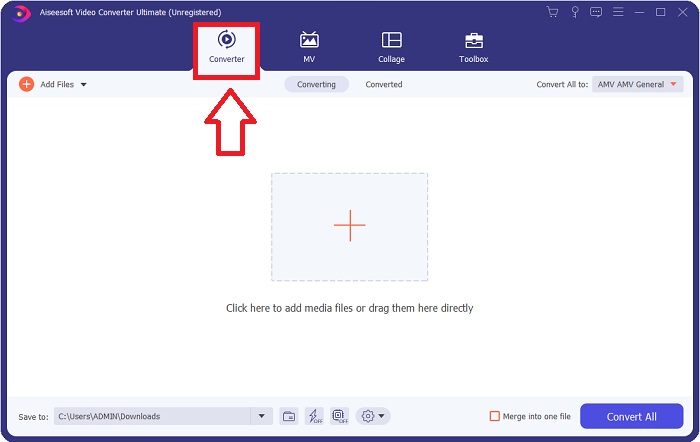
Bước 3: Trong giao diện, bạn sẽ thấy một nút vuông có biểu tượng + ở giữa. Nhấp vào nó để nhập tệp video bạn muốn chuyển đổi hoặc bạn có thể chỉ cần kéo và thả mà không gặp bất kỳ rắc rối nào.
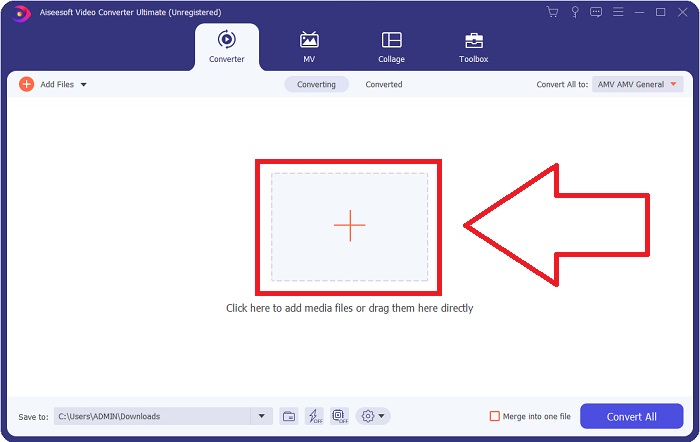
Bước 4: Một giao diện mới hiển thị tất cả các tùy chọn để bạn chỉnh sửa video của mình sẽ xuất hiện. Ở ngoài cùng bên phải, đây là nơi bạn chọn định dạng bạn muốn cho video đã chuyển đổi của mình. Chỉ cần nhấp vào mũi tên thả xuống và nó sẽ hiển thị cho bạn tất cả các định dạng có sẵn.
Trong trường hợp này, hãy chọn MOV. Ngoài ra, bạn có thể nhấp vào biểu tượng bánh răng bên cạnh độ phân giải bạn đã chọn để chỉnh sửa cài đặt như tốc độ khung hình cho video và tốc độ mẫu cho âm thanh. Để giữ các thay đổi, hãy nhấp vào Tạo mới.
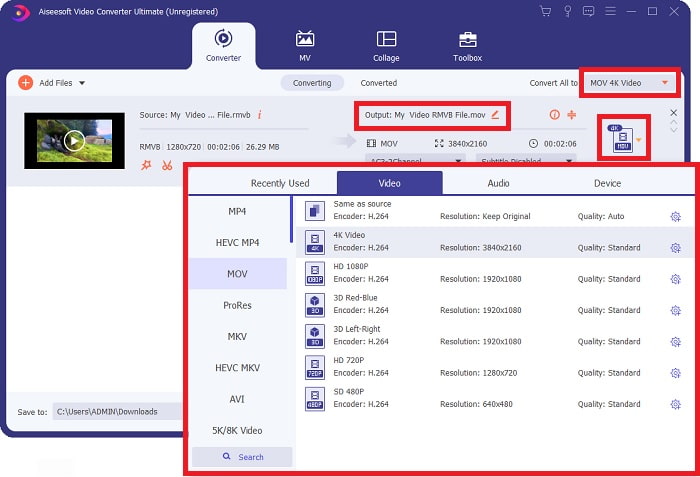
Bước 5: Nếu bạn hoàn thành nhiệm vụ với tất cả các thay đổi bạn đã thực hiện cho video của mình, bây giờ bạn có thể bắt đầu quá trình chuyển đổi bằng cách nhấp vào Chuyển đổi tất cả ở góc dưới cùng bên phải của cửa sổ.
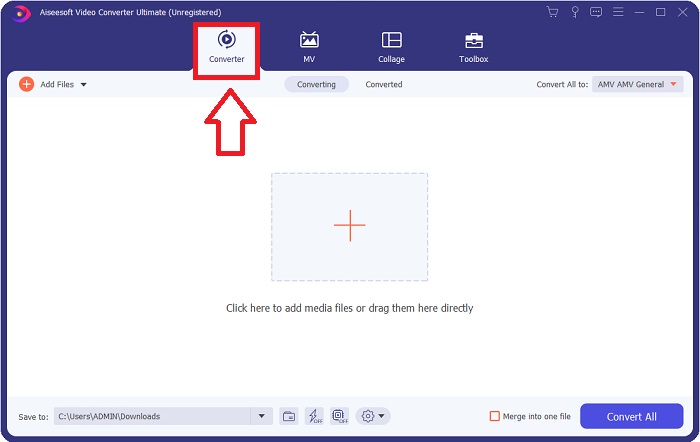
Phần 3. Một phương pháp tuyệt vời khác để chuyển đổi RMVB sang MOV [Trực tuyến]
Nếu tải xuống và cài đặt phần mềm trên máy tính để bàn không phải là việc của bạn và bạn chỉ cần chuyển đổi một lần cho phim của mình, thì đây là một tùy chọn hoàn toàn trực tuyến mà bạn có thể thử. FVC Free Video Converter Online, một công cụ web cung cấp các tùy chọn cài đặt video và âm thanh khác nhau đồng thời giúp bạn tiết kiệm thời gian cài đặt phần mềm. Nó chỉ bao gồm ba bước đơn giản để hoàn thành công việc:
Bước 1: Để bắt đầu, hãy truy cập trang web mà bạn sẽ thấy một nút màu vàng ở giữa trang có nội dung Thêm tệp để chuyển đổi. Nhấp vào nút để nhập tệp video bạn muốn chuyển đổi.
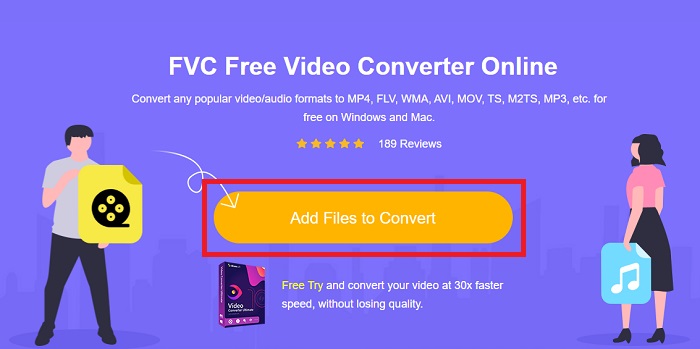
Bước 2: Một cửa sổ sẽ bật lên hiển thị tệp video bạn đã nhập ở trên cùng và tất cả các định dạng có sẵn ở dưới cùng. Vì bạn muốn chuyển đổi tệp RMVB của mình thành MOV, hãy chọn MOV. Đối với các tùy chọn đã thêm, hãy nhấp vào biểu tượng bánh răng ở ngoài cùng bên phải để chỉnh sửa cài đặt video và âm thanh cho các tùy chọn đã thêm. Để lưu các thay đổi, hãy nhấp vào đồng ý.
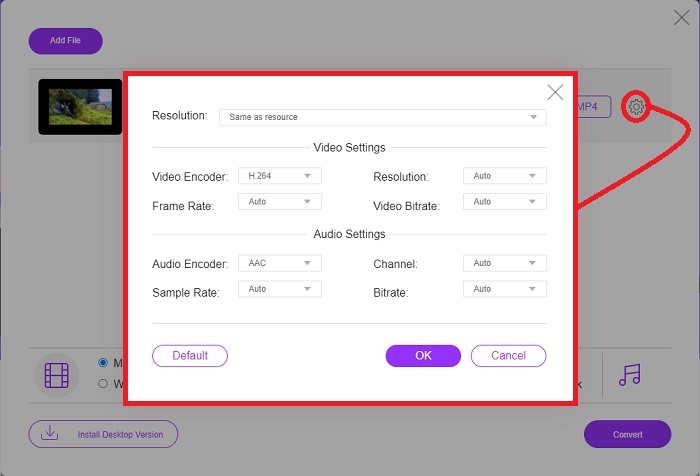
Bước 3: Nếu tất cả các thay đổi được thực hiện đáp ứng những gì bạn cần cho video của mình, bây giờ bạn có thể bắt đầu chuyển đổi video của mình bằng cách nhấp vào Đổi ở góc dưới bên phải của cửa sổ. Chọn thư mục bạn muốn xuất toàn bộ của mình và đợi nó hoàn tất.
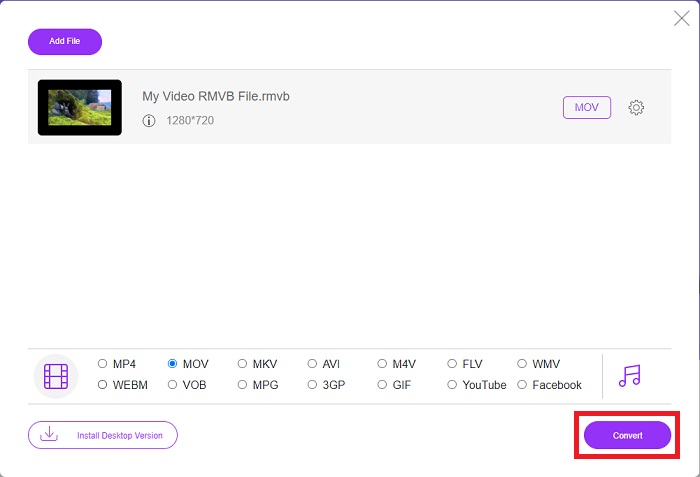
Phần 4. Câu hỏi thường gặp về Chuyển đổi RMVB sang MOV
Chính xác thì tệp RMVB là gì?
Bất kỳ tệp RMVB nào đều là tệp video Real Media được nén bằng cách sử dụng tốc độ bit thay đổi tối ưu cho nội dung của video. Đây là phiên bản mới hơn của định dạng tệp Real Media (.RM) cơ bản cung cấp khả năng nén tốt hơn.
Những gì có thể phát tệp RMVB?
Vì các ứng dụng khác nhau sử dụng các tệp có phần mở rộng RMVB vì những lý do khác nhau, bạn sẽ cần phần mềm tương thích với cùng một tệp mà bạn đang cố gắng truy cập. RealNetworks RealPlayer (Windows), VLC media player (multiplatform) và GRETSCH GOM Player (Windows) đều là những trình phát đa phương tiện miễn phí có thể phát các tệp RMVB.
Có bất kỳ lỗi nào có thể xảy ra với tệp .rmvb không?
Nếu bạn không có Real Media Player hoặc bất kỳ công cụ mở tệp phù hợp nào khác, bạn có thể gặp sự cố khi mở tệp .rmvb nếu tệp bị hỏng do các sector bị lỗi trên ổ cứng hoặc tải xuống không đúng cách. Nếu các vấn đề phát sinh trong sổ đăng ký hệ thống Windows, nơi lưu trữ thông tin liên kết tệp cho tệp .rmvb, lỗi thứ ba có thể xảy ra.
Phần kết luận
Việc chọn giữ một phần mềm hay chỉ sử dụng một công cụ trực tuyến để chuyển đổi video không phải lo lắng về việc có nên sử dụng FVC hay không. Cả phần mềm và phiên bản trực tuyến của nó đều cung cấp các tùy chọn tốt nhất cho nhu cầu chuyển đổi của bạn. Tuy nhiên, chúng tôi thực sự khuyên bạn nên tải xuống Video Converter Ultimate để có Hộp công cụ bổ sung mà nó cung cấp cho bạn khi tìm kiếm các chỉnh sửa thêm cho video của bạn ngoài việc chuyển đổi một mình. Bạn không bao giờ biết khi nào mình cần phần mềm thân thiện với người mới bắt đầu, vì vậy tốt hơn hết là bạn nên có nó luôn bên cạnh máy tính của mình.



 Chuyển đổi video Ultimate
Chuyển đổi video Ultimate Trình ghi màn hình
Trình ghi màn hình







